Tivi không kết nối được mạng? Đâu là nguyên nhân và cách khắc phục!
Cập nhật 1 tháng trước
961.530
Smart tivi hiện đang được nhiều gia đình sử dụng bởi nó có thể kết nối với wifi, cho phép bạn xem được nhiều chương trình giải trí. Tuy nhiên, có đôi lúc tivi không vào được wifi hoặc tivi không kết nối được mạng LAN. Nếu bạn đang gặp sự cố này, nhanh chóng tham khảo ngay bài viết dưới đây nhé!
1Nguyên nhân tivi không thể kết nối được với mạng
Tivi nhà bạn liên tục không kết nối được mạng vì 5 nguyên do chính sau đây :
- Kết nối mạng bị lỗi: Có thể do đường truyền wifi yếu, vị trí nguồn tivi đặt quá xa nguồn wifi,…
- Đường truyền mạng không ổn định hoặc mạng không có tín hiệu internet: Lúc này bạn có thể dùng điện thoại phát wifi kiểm tra xe thử tivi có kết nối bình thường không, nếu tivi vẫn kết nối được, như vậy có thể do mạng không tương thích.
- Tivi không nhận được địa chỉ IP: Ngay tại hình kết nối mạng trên tivi, nếu hiện dấu X từ modem đến quả địa cầu thì tức là tivi nhà bạn đã được kết nối. Tuy nhiên, có thể do tivi chưa nhận được địa chỉ IP.
- Lỗi do phần mềm hoặc tivi: Có thể do nhiều thiết bị truy cập wifi cùng lúc nên tivi không nhận được sóng wifi, hoặc do bộ phận kết nối wifi của tivi bị sự cố, cũng có thể do tivi bị lỗi cài đặt.
- Tivi không tương thích với băng tần mạng: Tùy vào từng dòng tivi cũng như thiết bị phát wifi bạn đang dùng mà băng tần nó sẽ khác nhau. Không phải thiết bị nào cũng sử dụng được băng tần 2,4GHz hoặc 5GHz.
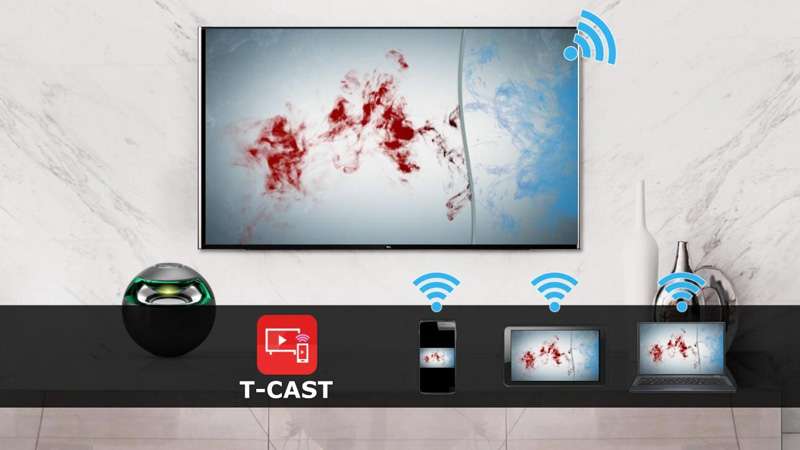
2Cách khắc phục tivi không kết nối được mạng
Hướng dẫn nhanh:
Sau khi nhận ra được nguyên do tivi không kết nối được mạng, để khắc phục bạn hãy thử qua những cách sau nhé :
- Nếu hiện dấu X trên cả modem và quả địa cầu, vậy thì bạn hãy rút nguồn modem và tivi ra, sau đó cắm lại, hoặc có thể thử kết nối với mạng wifi khác.
- Kiểm tra lại nguồn phát wifi.
- Kiểm tra kết nối tivi với mạng LAN hoặc wifi.
- Tắt bớt các thiết bị đã kết nối wifi, để mạng chạy mạnh hơn.
- Nếu lỗi do tivi vậy thì bạn hãy thực hiện khôi phục tivi về cài đặt gốc.
- Nếu lỗi do đường truyền mạng, vậy thì bạn nên liên hệ với nhà mạng đã cung cấp dịch vụ internet để họ nhanh chóng đến khắc phục tình trạng này.
Cách 1: Kiểm tra modem Internet
- Dấu hiệu:
Tivi không kết nối được với mạng internet (cả mạng LAN và wifi), có hình dấu X giữa tivi và modem có nghĩa là tivi chưa kết nối được với modem.
- Cách khắc phục:
Bước 1: Kiểm tra các dây kết nối với modem, xem đã gắn chặt dây chưa.
Bước 2: Rút dây nguồn modem internet và để yên trong vòng 1 phút > Bật modem lại.
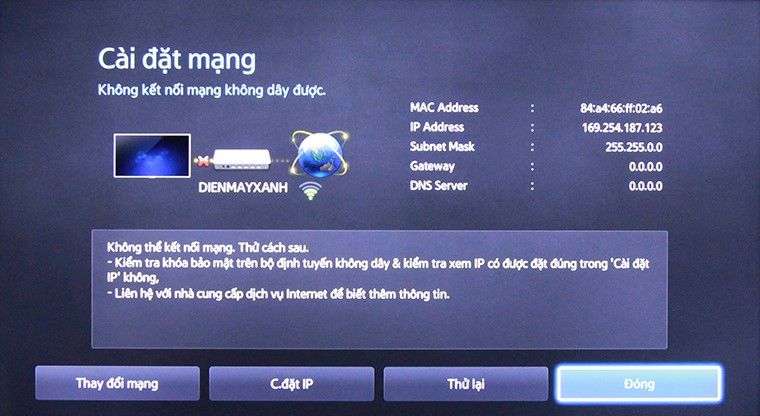
Bước 3: Kết nối lại mạng cho tivi > Đến bước này, tivi đã vào mạng bình thường.
Nếu tivi đã kết nối với modem nhưng chưa vào mạng được, bạn hãy đi tới cách 2.
Nếu tivi vẫn chưa kết nối với modem, bạn hãy dùng điện thoại cảm ứng để kết nối mạng không dây ( Wifi ) hay máy tính để kết nối mạng LAN xem có vào mạng được không :
- Nếu các thiết bị khác vào mạng không được, thì đường truyền internet hoặc modem có vấn đề, lúc này bạn nên gọi bên nhà cung cấp internet đến kiểm tra.
- Nếu các thiết bị khác đều vào mạng được và chỉ có tivi không kết nối modem được, bạn hãy đi tới cách 3.
Cách 2: Kiểm tra tivi có nhận được địa chỉ IP hay không?
- Dấu hiệu:
Tivi không kết nối được với mạng internet và có hình dấu X từ modem đến quả địa cầu — > tức là tivi của bạn đã kết nối modem nhưng không hề truy vấn được mạng, cũng hoàn toàn có thể do tivi chưa nhận được địa chỉ IP hoặc bị xung đột địa chỉ IP .
- Cách khắc phục:
Bước 1: Bạn hãy bấm chọn cài đặt IP.
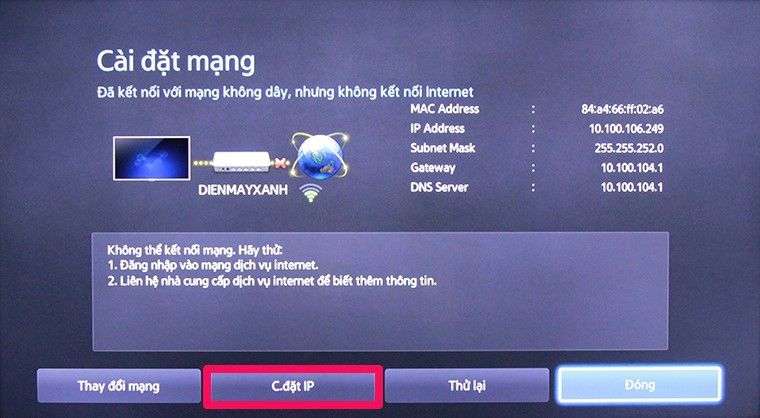
Bước 2: Bấm chọn Nhập thủ công.
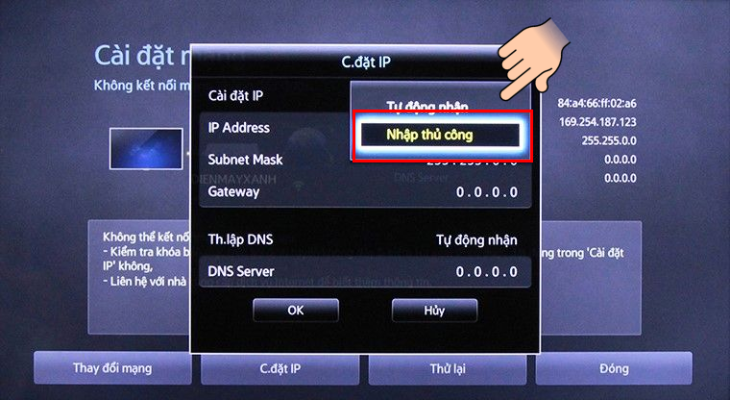
Bước 3: Lúc này bạn vui lòng liên lạc với nhà cung cấp dịch vụ internet để xin các thông số như IP address, Subnet Mask, Gateway, DNS server mà tivi yêu cầu, rồi sau đó nhập thủ công vào tivi.
Bước 4: Nhấn OK và đợi trong giây lát.
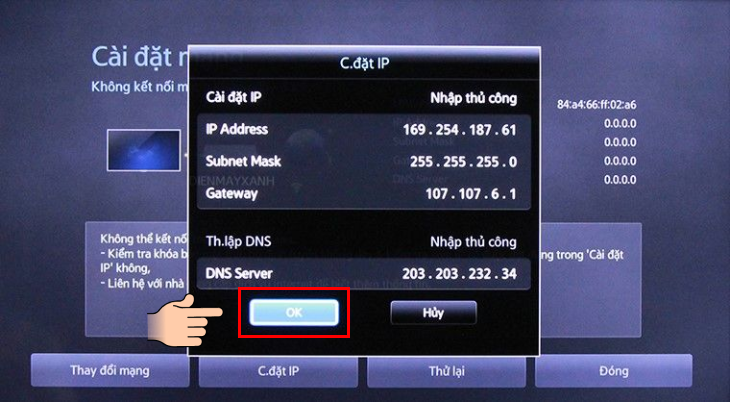
Nếu bạn đã thực thi mà vẫn không được, hãy xem ngay cách tiếp theo nhé !
Cách 3: Phát mạng Wifi từ các thiết bị di động khác
Nếu như đã thử qua 2 cách trên nhưng vẫn không kết nối được, bạn hãy thử triển khai phát wifi từ điện thoại cảm ứng xem tivi có kết nối được không .
Để phát mạng từ thiết bị di động, bạn hãy thực thi theo những bước sau : ( những bước dưới đây được triển khai trên điện thoại cảm ứng Samsung hệ quản lý và điều hành Android, trên iOS hoàn toàn có thể thực thi tương tự như ) .
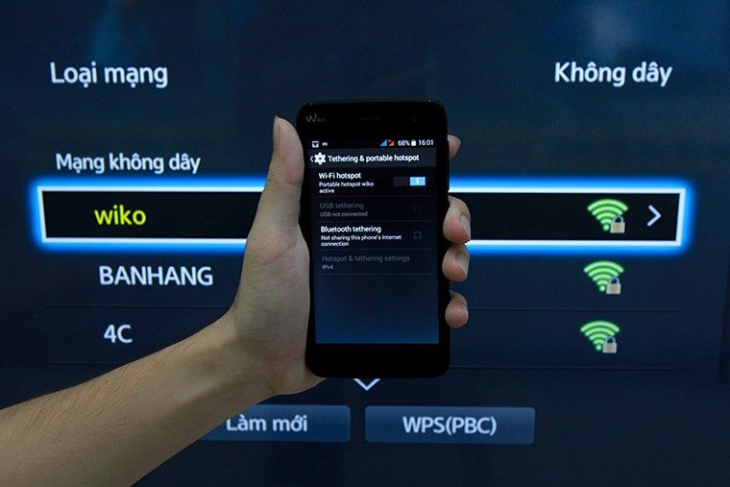
Bước 1: Vào Cài đặt > Kết nối > Chia sẻ kết nối Internet.
chọn Cấu hình.” class=”lazy” height=”450″ src=”https://cdn.tgdd.vn/Files/2015/06/08/652460/khac-phuc-tivi-khong-ket-noi-duoc-mang-8.png” title=” Bạn hãy nhấn tiếp vào điểm truy cập di động > chọn Cấu hình.” width=”730″/>
Bước 3: Tiếp tục điền tên mạng wifi và mật khẩu mà bạn dễ nhớ, sau đó nhấn Lưu > Bật điểm truy cập di động.
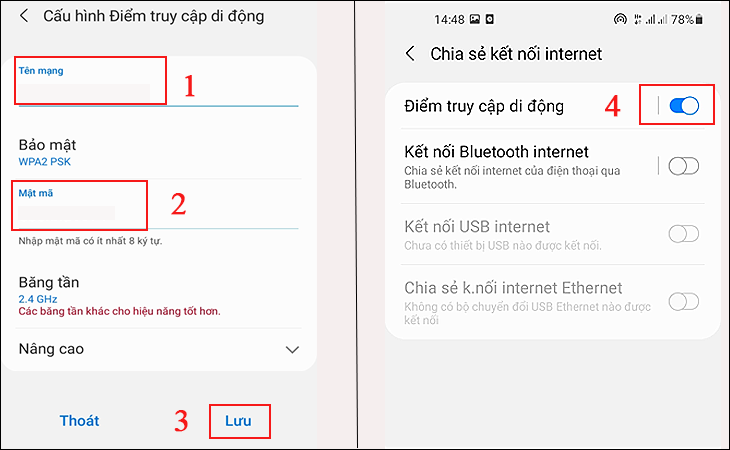
Sau khi đã thiết lập và bật thành công xuất sắc, bạn hãy vào tivi kết nối mạng wifi như thường thì .
Cách 4: Khôi phục cài đặt gốc cho tivi
Để Phục hồi thiết lập gốc cho tivi bạn hoàn toàn có thể thực thi theo những bước sau đây :
Bước 1: Vào menu, nhấn chọn Hỗ trợ.

Bước 2: Trong hộp thoại hỗ trợ, bạn hãy chọn Tự chuẩn đoán.
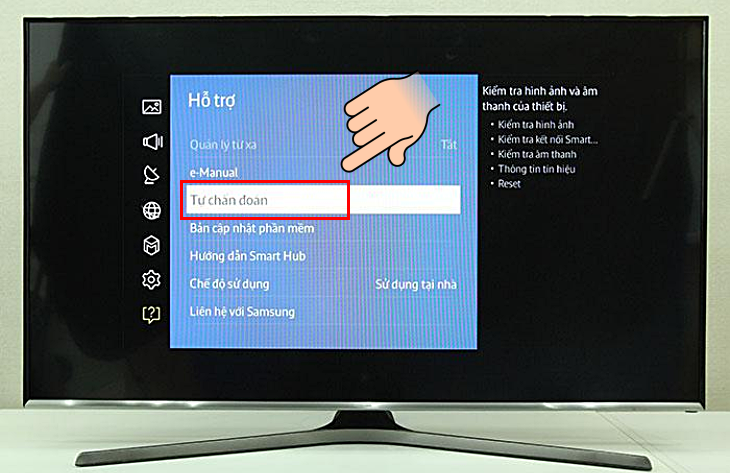
Bước 3: Bạn hãy nhấn chọn Reset.
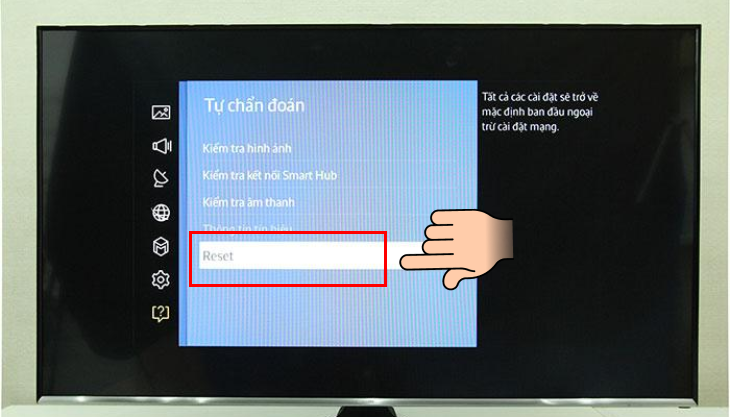
Bước 4: Lúc này tivi sẽ hiển thị khung nhập mã pin, bạn hãy nhập mã pin mặc định là 0000.
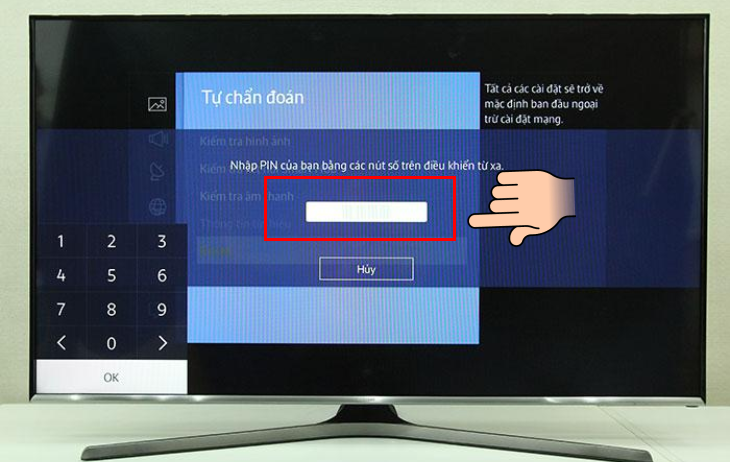
Bước 5: Sau khi nhập mã pin xong, bạn hãy đợi một lúc và sau đó nhấn chọn Có để xác nhận.
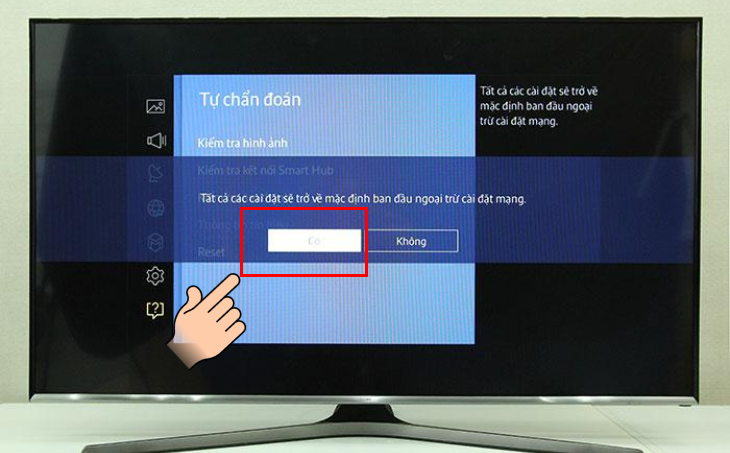
Lưu ý: Trong quá trình khôi phục tivi, bạn không được tắt nguồn tivi vì như thế sẽ dễ xảy ra lỗi.
3Những lưu ý bạn cần biết để giúp mạng mạnh và ổn định hơn
Nâng cấp đường truyền mạng Internet: Có thể do gói dịch vụ internet chưa cung cấp đủ mạnh nên khiến cho mạng bị chập chờn. Việc nâng cấp mạng internet sẽ giúp cho đường truyền mạnh hơn và ổn định hơn.
Lắp đặt Router wifi (bộ phát wifi) gần tivi: Thông thường sóng wifi sẽ mạnh hơn khi chúng ta đặt gần vị trí thiết bị cần bắt sóng. Vị trí lắp router càng xa thì sóng wifi bắt được sẽ càng yếu.

Router Wifi Chuẩn AC1350 TP-Link Archer C60 Trắng
Cập nhật hệ điều hành router (firmware): Trong thời gian sử dụng, nếu thấy sóng wifi chạy chậm, bạn có thể cập nhật lại firmware. Mục đích cập nhật này là để tăng cường độ và tăng độ ổn định của mạng. Thường xuyên cập nhật định kỳ 2 – 3 tháng một lần.
Hạn chế lắp bộ phát wifi gần những thiết bị hút sóng như : lò vi sóng, radio, …
Nếu nhà bạn là nhà 2 tầng, vậy thì nên lắp ráp wifi ở vị trí TT và cao, để sóng hoàn toàn có thể phát tới những tầng trên .
Bảng tham khảo chính sách bảo hành và hotline hỗ trợ các hãng tivi phổ biến:
Tivi
Thời gian Bảo hành
Trang tương hỗ
Tổng đài không tính tiền
Samsung
24 tháng
https://www.samsung.com/vn
1800.588.889
Sony
24 tháng
https://www.sony.com.vn/
1800.588.885
LG
24 tháng
https://www.lg.com/vn/
1800.1503
AQUA
36 tháng
1800.585.832
Panasonic
24 tháng
https://www.panasonic.com/vn/
1800.1593
TCL
24 tháng
https://www.tcl.com/vn/
1800.588.880
Sharp
12 tháng
https://baohanh-sharp.com
1800.1599
Khi mua tivi tại Điện máy XANH, bạn sẽ được hưởng những ưu đãi như:
- Cam kết 100% hàng chính hãng.
- Bảo hành chính hãng 1 – 3 năm (tùy sản phẩm).
- Hư gì đổi nấy trong vòng 12 tháng tại hệ thống siêu thị Điện máy XANH toàn quốc (Miễn phí tháng đầu tiên – Nếu lỗi do nhà sản xuất).
- Đổi trả và bảo hành cực dễ chỉ cần số điện thoại.
- Hỗ trợ hướng dẫn, tư vấn qua tổng đài miễn phí 1800.1061 (7:30 – 22:00).
( * Chính sách trên được update vào ngày 18/09/2021 và hoàn toàn có thể biến hóa theo thời hạn. Bạn hoàn toàn có thể xem thông tin mới nhất tại đây nhé. )
Mời bạn tham khảo một số dòng Smart tivi có thể kết nối mạng đang kinh doanh tại Điện máy XANH:
Trên đây là những thông tin về nguyên do và cách khắc phục tivi không kết nối được mạng. Mọi vướng mắc bạn hãy để lại phản hồi bên dưới hoặc gọi hotline, chúng tôi sẽ tương hỗ giải đáp nhanh nhất !
Source: https://baoduongdieuhoa24h.com
Category: Điện Tử






